Beim Durchsuchen des Task-Managers nach unnötigen Prozessen ist Ihnen möglicherweise eine Aufgabe namens TrustedInstaller.exe aufgefallen. Es kann oft eine hohe CPU-Auslastung anzeigen und Ihren Computer manchmal verlangsamen.
Sie haben möglicherweise auch eine Fehlermeldung erhalten, wenn Sie versucht haben, einige Systemdateien löschen zu verwenden, die das Eigentum an diesen Dateien einem . zuordnet Benutzer namens TrustedInstaller. Was ist dieser TrustedInstaller? Handelt es sich um ein Schadprogramm? Sollten Sie versuchen, es zu entfernen?
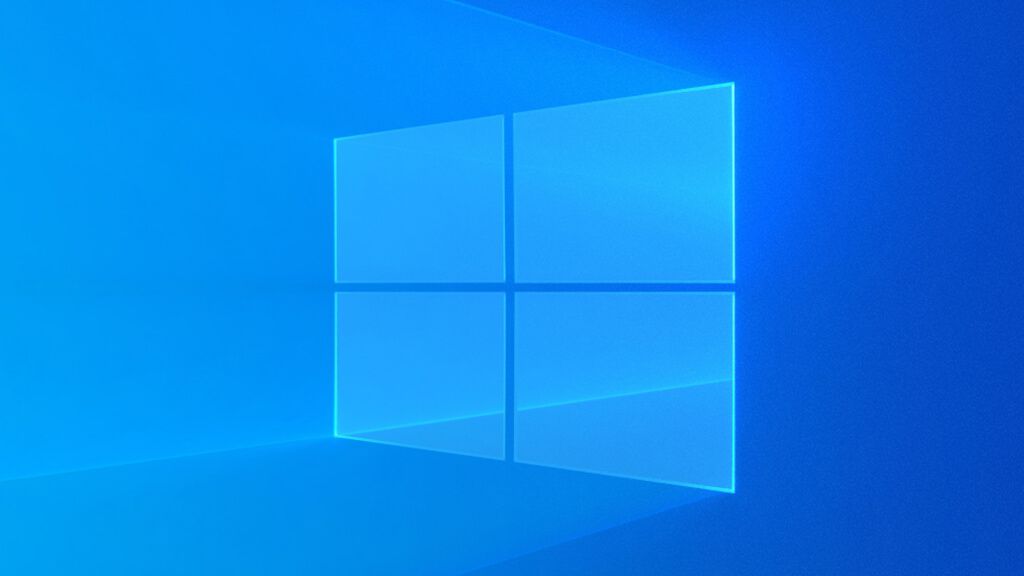
Was ist TrustedInstaller?
TrustedInstaller ist ein Windows-Systemdienstprogramm. Es fungiert als versteckter Benutzer mit dem alleinigen Recht, Windows-Updates zu installieren und zu verwalten.
Als Untermenge von Installationsprogramm für Windows-Module wird es häufig verwendet, um Windows-Komponenten in . hinzuzufügen oder zu ändern der Hintergrund. Dies kann manchmal dazu führen, dass die CPU-Auslastung ansteigt. Sie sollten sich jedoch keine Sorgen machen, da sich Ihr System nach der Installation der Windows-Updates wieder normalisiert.
Der Grund, warum TrustedInstaller als der Benutzer angezeigt wird, der viele Systemdateien „besitzt“, besteht darin, eine Manipulation dieser Dateien zu verhindern. Die meisten der so geschützten Dateien gehören zu systemkritischen Funktionen, und das Entfernen kann Ihren Computer destabilisieren.
Soll TrustedInstaller gelöscht werden?
TrustedInstaller.exe ist kein Virus oder a Drittanbieteranwendung, sondern ein wesentlicher Windows-Prozess. Sein Vorhandensein ist entscheidend für das ordnungsgemäße Funktionieren des Windows-Betriebssystems.
TrustedInstaller ist nicht nur für die Installation von Windows-Updates erforderlich, sondern auch wird auch verwendet, um veraltete Updates zu entfernen und sicherzustellen, dass es keine Konflikte gibt. Andernfalls installieren Sie möglicherweise inkompatible Module, die Ihren PC unbrauchbar machen.

Wenn Sie nur den Ordner Windows.old entfernen möchten, brauchen Sie nicht um Änderungen an TrustedInstaller oder Dateieigentum vorzunehmen. Sie können ohne Risiko Verwenden Sie das Dienstprogramm zur Datenträgerbereinigung, um es einfach zu entfernen.
So beheben Sie TrustedInstaller
Nun können Sie mit TrustedInstaller auf zwei Arten von Problemen stoßen.
Das erste ist, dass Sie bestimmte . möglicherweise nicht löschen können Systemdateien. Diese Einschränkung ist eine Funktion und schützt wichtige Dateien vor versehentlichen Änderungen. Wenn Sie jedoch wissen, was Sie tun, können Sie Dateien im Besitz von TrustedInstaller löschen übernehmen, indem Sie sie übernehmen. Seien Sie gewarnt, dass das Löschen der falschen Dateien Ihre Windows-Installation leicht beschädigen kann.
Das zweite Problem, mit dem Sie möglicherweise konfrontiert sind, ist die hohe CPU-Auslastung. Wenn die Spitzen vorübergehend sind, ist dies kein Problem. Normalerweise beansprucht TrustedInstaller.exe mehr Systemressourcen, während es ein Windows-Update installiert. Die Auslastung sollte sich nach einiger Zeit wieder normalisieren.
Falls die CPU-Auslastung die ganze Zeit konstant hoch bleibt, haben Sie möglicherweise ein beschädigtes TrustedInstaller-Modul oder sogar einen Virus.
Überprüfen des TrustedInstaller-Prozesses im Task-Manager
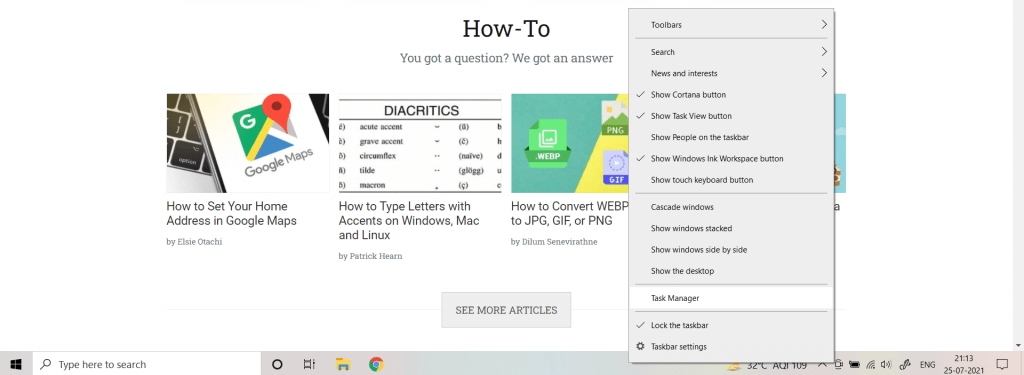
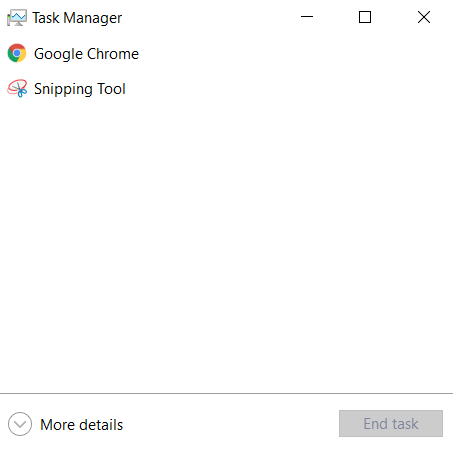
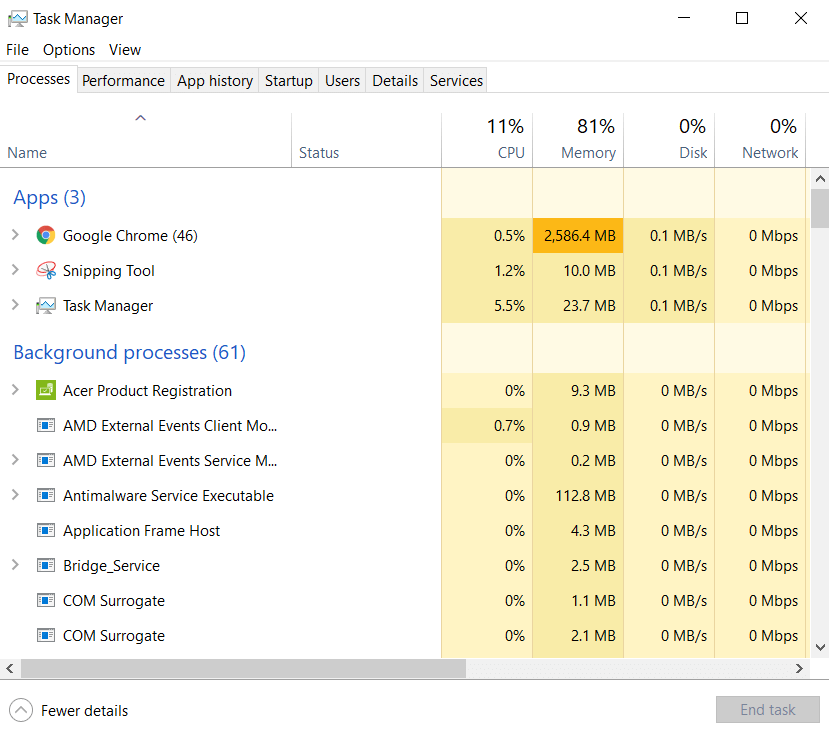
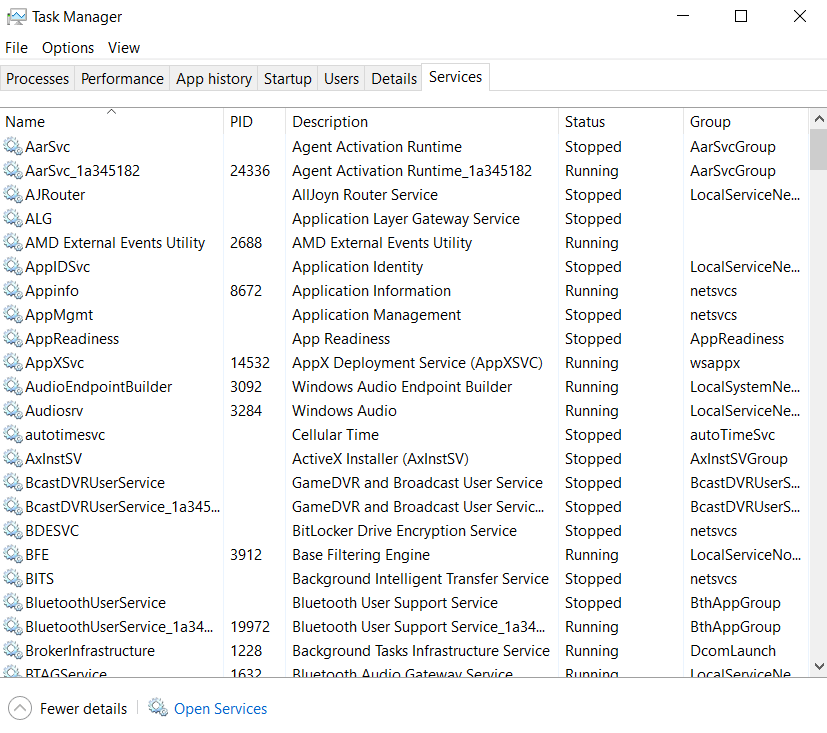
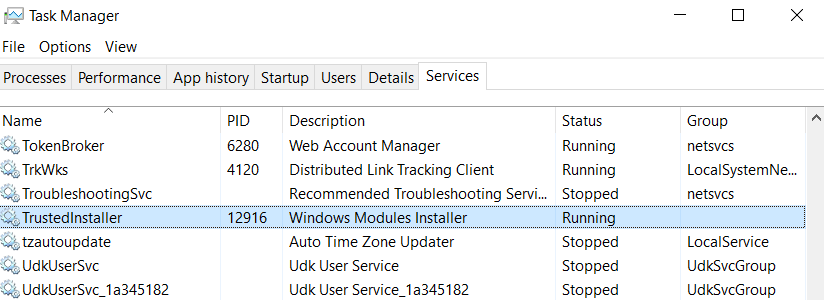
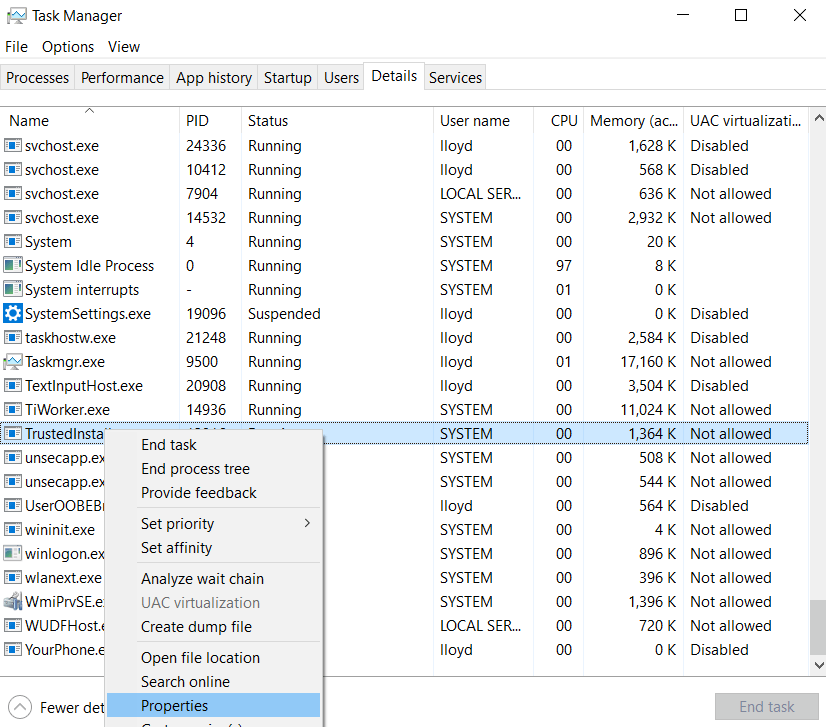
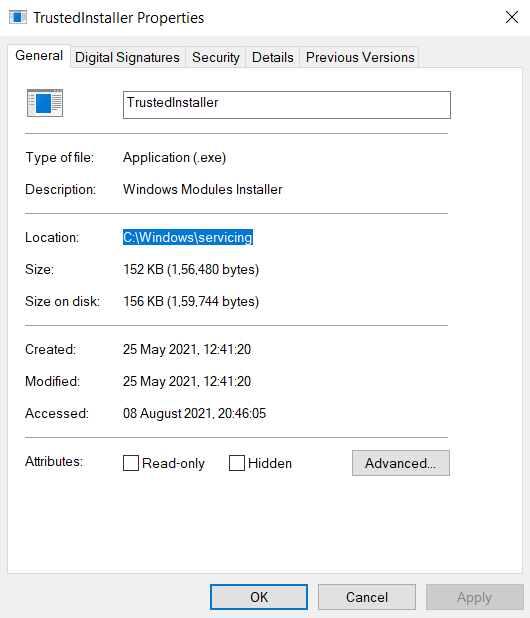
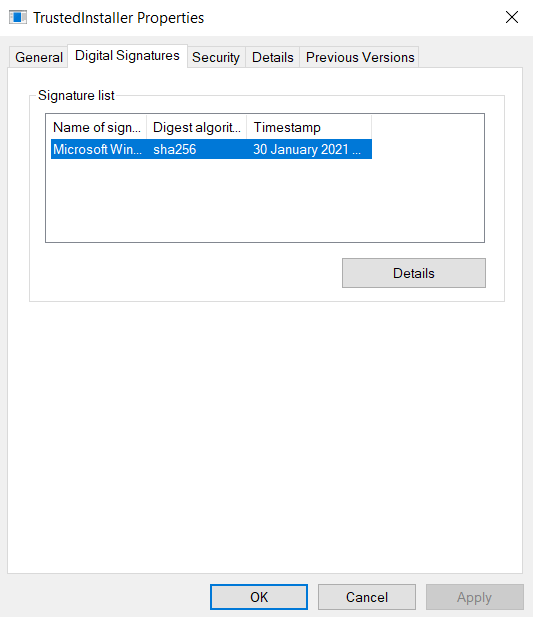
Wenn Sie feststellen, dass TrustedInstaller.exe nicht der echte Deal ist, dann kann es ein Virus sein. Sie sollten Ihren Computer mit Antiviren Software scannen, um ihn zu entfernen.
TrustedInstaller mit System File Check reparieren
System File Check (SFC) ist ein Eingabeaufforderungsprogramm, das scannt Ihre Windows-Installation auf Fehler und repariert sie. Es ist eine großartige Möglichkeit, beschädigte Windows-Komponenten zu reparieren, einschließlich TrustedInstaller.
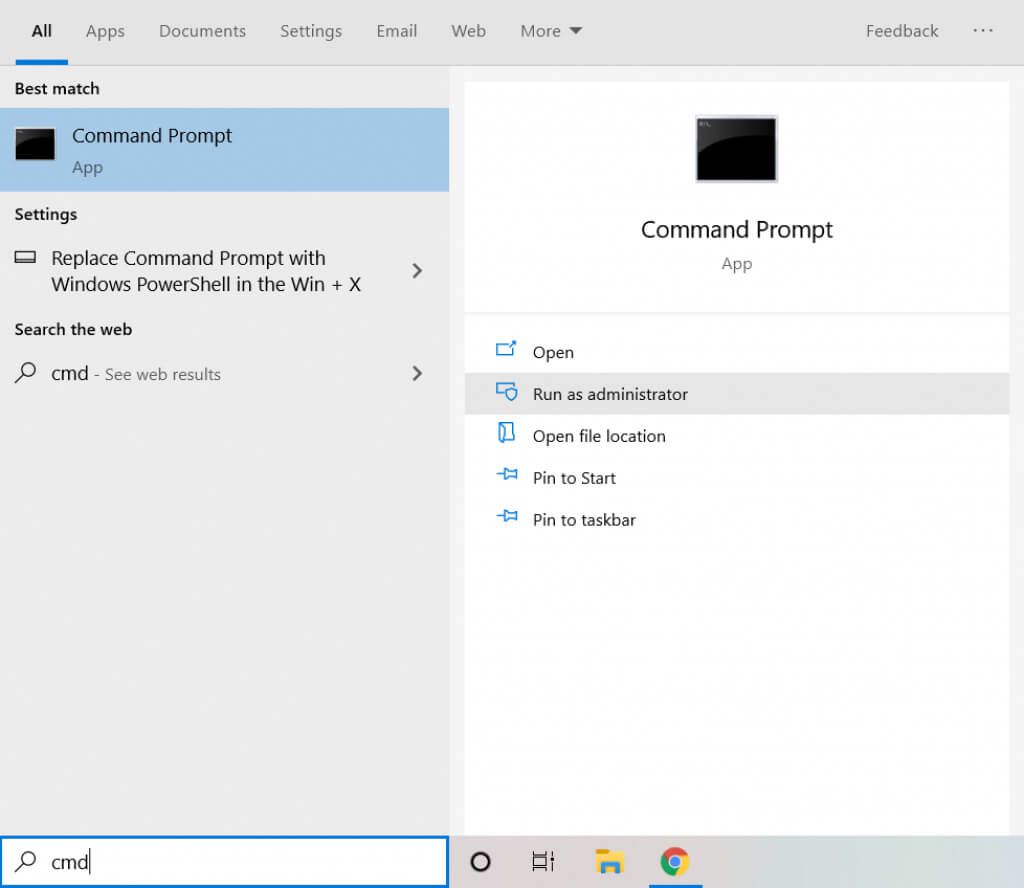
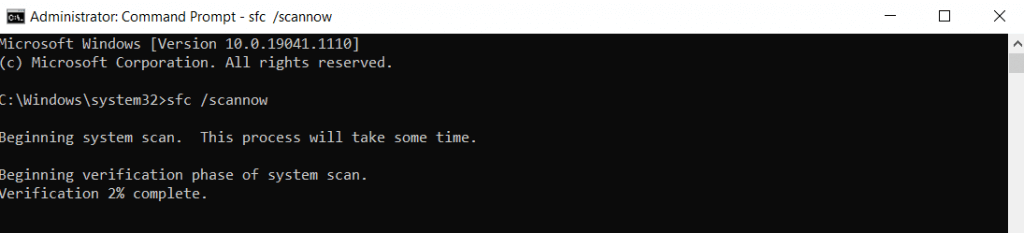
Ist TrustedInstaller ein bösartiges Programm?
Obwohl es immer eine gute Idee ist, unnötige Anwendungen zu entfernen, TrustedInstaller ist ein wesentlicher Bestandteil des Windows-Betriebssystems. Wenn Sie mit der Installation kritischer Windows-Updates beauftragt sind, würde sich deren Entfernung nachteilig auf Ihren Computer auswirken.
Dennoch nicht jede Anwendung, die sich TrustedInstaller nennt, ist echt. Viren können sich manchmal unter dem Namen verstecken, daher ist es ratsam zu überprüfen, ob der Prozess tatsächlich von einem Windows-Dienst stammt oder nicht.
Falls Sie weiterhin Probleme mit TrustedInstaller haben, sollten Sie das Dienstprogramm System File Check verwenden, um Ihre Windows-Dateien zu reparieren. Dadurch werden alle beschädigten Dateien ersetzt, sodass TrustedInstaller wieder reibungslos funktioniert.